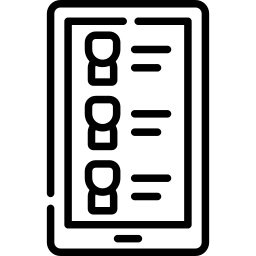Как активировать или деактивировать Ok Google в Infinix?
Вы думаете, что помощник Google активируется очень часто, а вы не хотите, чтобы он был на вашем Infinix. У вас возникает ощущение, что микрофон Ok Google всегда включен. Иногда бывает сложно найти, где отключить опцию Google Ассистента. В этом руководстве мы увидим, как удалить Ok Google и Google Assistant в Infinix. На втором этапе мы дадим вам процедуру повторной активации Google Ассистента и Ok Google в Infinix, если вы пожалеете об их удалении.

Как удалить Google Assistant или Окей, Google на Infinix?
Google Ассистент будет включен по умолчанию без вашего предварительного разрешения. Иногда вы говорите, и вдруг ваш смартфон дает вам ответ без подсказки. На android явно нельзя убрать опцию Google Assistant. Можно просто удалить мастера. Чтобы удалить помощника Google и, таким образом, разрешить Google, следуйте следующему руководству:

Программы для Windows, мобильные приложения, игры - ВСЁ БЕСПЛАТНО, в нашем закрытом телеграмм канале - Подписывайтесь:)
- Видел тебя в l’application Google , обозначенный буквой G в цвете
- Затем выберите меню в правом нижнем углу или 3 горизонтальные точки.
- Во-вторых, выберите Настройки
- А затем выберите Google Assistant.
- Во-вторых, перейдите на вкладку Ассистент.
- Затем перейдите в нижнюю часть меню и выберите Телефон или Infinix.
- Снимите флажок Окей, Google, чтобы микрофон не активировался.
- ЕСЛИ вы хотите быть уверены, что помощник отключен, снимите флажок с Google Assistant.
Как удалить кнопку Google Ассистента с кнопки главного экрана вашего Infinix?
В предыдущей главе вы успешно удалили опцию Ok google. Теперь вы хотите удалить кнопку помощника Google, которая появляется, когда вы удерживаете нажатой кнопку главного экрана вашего Infinix. Чтобы удалить эту функцию, вам просто нужно выполнить следующие действия:
- Зайдите в настройки вашего Infinix
- А затем выберите Приложения
- Затем выберите меню вверху справа или 3 маленькие вертикальные точки
- Во-вторых, выберите Приложения по умолчанию
- Во втором месте нажмите Assistance, будет написано google
- Нажмите еще раз на “Помощь”, именно на Google, написанное синим цветом.
- И затем отметьте Нет помощи
Каким образом можно активировать Google Assistant и Ok Google на Infinix?
У вас больше нет опции Окей, Google и Google Ассистент, но вы хотите переустановить ее. Некоторым может быть интересен Google Ассистент. Голосовой поиск удобен, но вы также можете разблокировать свой Infinix с помощью голосовой команды из Google Assistant. Вы хотите разблокировать свой Infinix с помощью распознавания лиц, см. Нашу статью.
Активируйте Google Assistant в Infinix
- Зайдите в меню настроек вашего Infinix
- А затем выберите Приложения
- Затем нажмите на меню в правом верхнем углу или на 3 маленькие вертикальные точки
- Во-вторых, выберите Приложения по умолчанию
- Во втором месте выберите Assistance, будет написано google
- Нажмите еще раз на «Помощь», а именно на «Нет помощи», написанное синим цветом.
- А затем проверьте Google и подтвердите
Это позволит вам активировать Google Assistant на домашней кнопке Infinix.
Активируйте Ok Google в Infinix
Вы активировали кнопку «Домой» для доступа к Google Ассистенту. Теперь, чтобы активировать голосовую команду и, таким образом, активировать Ok Google, вам нужно будет активировать этот выбор. См. Следующие шаги:
- Перейти к приложение google , обозначенный буквой G в цвете
- Затем выберите меню в правом нижнем углу или 3 горизонтальные точки.
- Во-вторых, выберите Настройки
- Затем выберите Google Assistant.
- Во-вторых, выберите вкладку Ассистент
- Затем спуститесь на уровень меню и выберите Телефон или Infinix.
- Выберите Google Assistant
- Активируйте Ok google, чтобы микрофон был активирован
Если вы когда-нибудь ищете другую информацию о своем Infinix, мы приглашаем вас изучить другие статьи в категории: Infinix.
Программы для Windows, мобильные приложения, игры - ВСЁ БЕСПЛАТНО, в нашем закрытом телеграмм канале - Подписывайтесь:)